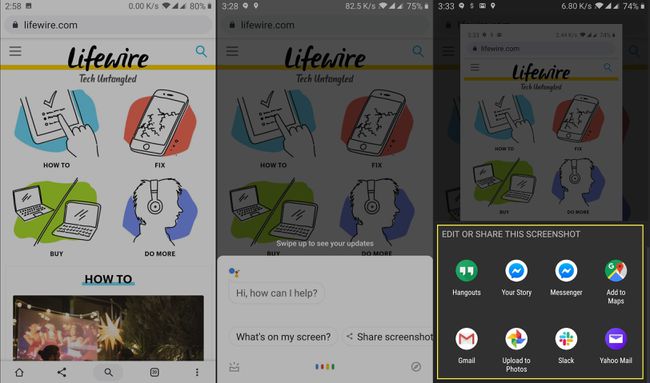Come fare uno screenshot su Android
Ci saranno molte volte in cui potresti voler condividere qualcosa che hai trovato sul tuo telefono con un amico o semplicemente voler salvare per una data successiva, come una copia del tuo itinerario di viaggio. Usando il Android La funzione screenshot semplifica la creazione di una copia di tutto ciò che vedi sullo schermo, così puoi salvare rapidamente le informazioni sul tuo dispositivo o inviarle a un amico. Per fortuna, è uno strumento facile da usare. Ecco come acquisire uno screenshot sui telefoni Android, utilizzando diversi metodi.
Questi passaggi per acquisire schermate su Android si applicano alla maggior parte dei dispositivi, inclusi Telefoni Google Pixel, telefoni con versioni recenti di Android e persino tablet Android. Alcune di queste tecniche funzioneranno anche sui dispositivi Samsung, ma potresti anche volerlo sapere come acquisire schermate su dispositivi Samsung.
Come fare uno screenshot su Android: metodo hardware uno
Tieni premuto il tasto Potenza e Volume basso pulsanti per circa un secondo.
Attendi finché il display non risponde, confermando che lo screenshot è stato acquisito. Se l'audio è attivo, potrebbe essere riprodotto il suono dell'otturatore della fotocamera.
Rivedi il tuo screenshot cercandolo nel pannello delle notifiche. Da lì, puoi facilmente condividerlo o eliminarlo.
Come acquisire uno screenshot su Android: metodo hardware 2
Se è difficile premere contemporaneamente i pulsanti di accensione e riduzione del volume, puoi utilizzare un metodo alternativo per lo screenshot su Android. Tuttavia, non è così veloce, quindi se stai cercando di catturare uno screenshot di un punto specifico in un video, riavvolgilo per prepararti.
Tieni premuto il Potenza per circa un secondo finché non viene visualizzato un menu.
Seleziona il Immagine dello schermo opzione dal menu a comparsa.
-
Rivedi il tuo screenshot cercandolo nel pannello delle notifiche.
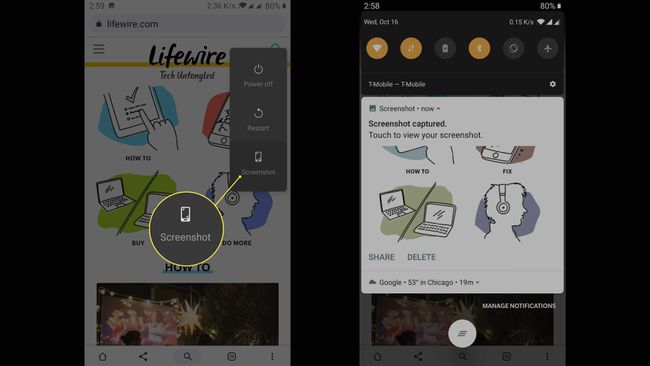
Come acquisire uno screenshot su Android: vivavoce con Google Assistant
Infine, se vuoi fare uno screenshot sul tuo telefono senza doverlo toccare, le versioni recenti di Android ti permetteranno di farlo usando Assistente Google. Quindi, c'è un modo a mani libere per catturare lo schermo su Android. Dovrai solo assicurarti di avere configura l'Assistente Google sul tuo dispositivo con accesso allo schermo. Questo metodo è anche difficile da sincronizzare, quindi è migliore per catturare schermate di immagini statiche rispetto ai video.
Attiva l'Assistente Google utilizzando il comando vocale (l'impostazione predefinita è "OK, Google"). Questo farà apparire l'overlay dell'Assistente Google sullo schermo, ma non farà parte dello screenshot.
Dì all'Assistente Google "Fai uno screenshot." L'Assistente Google acquisirà uno screenshot di tutto ciò che è sullo schermo sotto l'overlay. Se stai riproducendo un video, potrebbe metterlo in pausa. Nel caso di YouTube, l'Assistente Google metterà in pausa il video, portando i controlli di riproduzione sullo schermo, ma lo screenshot non includerà i controlli di riproduzione.
-
Seleziona tra le opzioni per le azioni. L'Assistente Google non salverà automaticamente lo screenshot, quindi dovrai farlo tu Carica su foto, Salva su Drive, oppure seleziona un'altra opzione per condividerla direttamente.